Git的四个组成部分
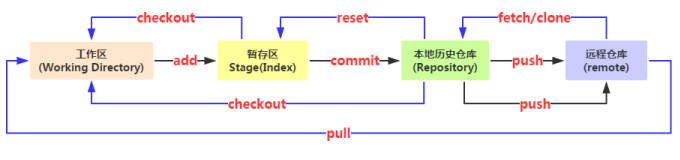
1. 初始化仓库
git init
2. 将文件添加到仓库
# 将工作区的某个文件添加到暂存区
git add 文件名
# 添加所有被tracked文件中被修改或删除的文件信息到暂存区,不处理untracked的文件
git add -u
# 添加所有被tracked文件中被修改或删除的文件信息到暂存区,包括untracked的文件
git add -A
# 将当前工作区的所有文件都加入暂存区
git add .
# 进入交互界面模式,按需添加文件到缓存区
git add -i
3. 将暂存区文件提交到本地仓库
# 将暂存区内容提交到本地仓库
git commit -m "提交说明"
# 跳过缓存区操作,直接把工作区内容提交到本地仓库
git commit -a -m "提交说明"
4. 查看仓库当前状态
git status
5. 比较文件异同
# 工作区与暂存区的差异
git diff
# 工作区与某分支的差异,远程分支这样写:remotes/origin/分支名
git diff 分支名
# 工作区与HEAD指针指向的内容差异
git diff HEAD
# 工作区某文件当前版本与历史版本的差异
git diff 提交id 文件路径
# 工作区文件与上次提交的差异(1.6 版本前用 --cached)
git diff --stage
# 查看从某个版本后都改动内容
git diff 版本TAG
# 比较从分支A和分支B的差异(也支持比较两个TAG)
git diff 分支A 分支B
# 比较两分支在分开后各自的改动
git diff 分支A...分支B
# 如果只想统计哪些文件被改动,多少行被改动,可以添加 --stat 参数
6. 查看历史记录
# 查看所有commit记录(SHA-A校验和,作者名称,邮箱,提交时间,提交说明)
git log
# 查看最近多少次的提交记录
git log -p -次数
# 简略显示每次提交的内容更改
git log --stat
# 仅显示已修改的文件清单
git log --name-only
# 显示新增,修改,删除的文件清单
git log --name-status
# 让提交记录以精简的一行输出
git log --oneline
# 图形展示分支的合并历史
git log –graph –all --online
# 查询作者的提交记录(和grep同时使用要加一个--all--match参数)
git log --author=作者
# 列出提交信息中包含过滤信息的提交记录
git log --grep=过滤信息
# 和--grep类似,S和查询内容间没有空格
git log -S查询内容
# 查看某文件的修改记录,找背锅专用
git log fileName
7. 代码回滚
# 恢复成上次提交的版本
git reset HEAD^
# 恢复成上上次提交的版本,就是多个^,以此类推或用~次数
git reset HEAD^^
git reset --hard 版本号
--soft:只是改变HEAD指针指向,缓存区和工作区不变;
--mixed:修改HEAD指针指向,暂存区内容丢失,工作区不变;
--hard:修改HEAD指针指向,暂存区内容丢失,工作区恢复以前状态
8. 同步远程仓库
git push -u origin master
9. 删除版本库文件
git rm 文件名
10. 版本库里的版本替换工作区的版本
git checkout -- test.txt
11. 本地仓库内容推送到远程仓库
git remote add origin git@github.com:帐号名/仓库名.git
12. 从远程仓库克隆项目到本地
git clone git@github.com:git帐号名/仓库名.git
13.创建分支
# 创建并切换分支
git checkout -b dev
# 上面一条命令相当于一面的两条
git branch dev
git checkout dev
14. 查看分支
git branch
15. 合并分支
# 合并指定分支到当前分支
git merge dev
# 加上--no-ff参数就可以用普通模式合并,合并后的历史有分支,能看出来曾经做过合并
git merge --no-ff -m "merge with no-ff" dev
16. 删除分支
git branch -d dev
17. 查看分支合并图
git log --graph --pretty=oneline --abbrev-commit
18. 查看远程库信息
git remote
# -v 显示更详细的信息
19. git相关配置
# --global可换成--local在单独项目生效
# 设置用户名
git config --global user.name "用户名"
# 设置邮箱
git config --global user.email "用户邮箱"
# 查看用户名是否配置成功
git config --global user.name
# 查看邮箱是否配置
git config --global user.email
# 查看全局设置相关参数列表
git config --global --list
# 查看本地设置相关参数列表
git config --local --list
# 查看系统配置参数列表
git config --system --list
# 查看所有Git的配置(全局+本地+系统)
git config --list
# 显示git相关颜色
git config --global color.ui true
20. 撤消某次提交
git revert HEAD # 撤销最近的一个提交
git revert 版本号 # 撤销某次commit
21. 拉取远程分支到本地仓库
# 会在本地新建分支,并自动切换到该分支
git checkout -b 本地分支 远程分支
# 会在本地新建分支,但不会自动切换,还需checkout
git fetch origin 远程分支:本地分支
# 建立本地分支与远程分支的链接
git branch --set-upstream 本地分支 远程分支
22. 标签命令
# 显示所有标签
git tag
# 打标签命令,默认为HEAD
git tag 标签
# 给某个commit版本添加标签
git tag 标签 版本号
# 显示某个标签的详细信息
git show 标签
23. 同步远程仓库更新
git fetch origin master
# 从远程获取最新的到本地,首先从远程的origin的master主分支下载最新的版本到origin/master分支上,然后比较本地的master分支和origin/master分支的差别,最后进行合并。
# git fetch比git pull更加安全
参考
https://mp.weixin.qq.com/s/uR4-SUmg3ucGnlpHO2bbnA





















 1280
1280











 被折叠的 条评论
为什么被折叠?
被折叠的 条评论
为什么被折叠?








